動画をXboxに変換する方法
Xbox360/ Xbox One上で動画を再生したいですか。ここで、動画ファイルをXboxに対応する形式に変換する方法をご紹介いたします。
Xbox360/ Xbox One上で動画を再生したい場合、Xbox 360/Xbox Oneをメディアセンターエクステンダーとして、Xbox Liveマーケットプレースから動画をダウンロードして、かた、Windows メディアセンター PCからビデオをストリーミングダウンロードすることができます。
Xbox対応形式
最初に、その動画ファイルはXboxにサポートしているかどうかを確認する必要があります。Xboxがサポートする形式は下記のようです:
Xbox 360がサポートする形式
WMV ビデオ(*.wmv)、WMV HD ビデオ (*.wmv)、 MPEG ビデオ (*.mp4)、 HD MPEG4 ビデオ (*.mp4)、 H.264 ビデオ (*.mp4)、 H.264 HD ビデオ (*mp4)、 DivX HD ビデオ (*.avi)、 DivX ビデオ (*.avi)、 MPEG2 ビデオ (*.mpg)、 MPEG2-PS HD ビデオ (*.mpg)、 MPEG2-TS HD ビデオ (*.ts)、 XviD ビデオ (*.avi)、 XviD HD ビデオ (*.avi)
Xbox One がサポートする形式
HD MPEG4 ビデオ (*mp4)、H.264 HD ビデオ (*.mp4)、WMV HD ビデオ (*.wmv)
追加のハードウェアおよびソフトウェア
Xbox Liveマーケットプレースから動画をダウンロードまたは再生するにはXbox 360ドライブが必要で、PCからビデオをストリーミングするにはMicrosoft Windows XPメディアセンターを搭載したPCが必要です。
動画をXboxに変換
サポートされた動画形式では、任意のWindows メディアセンターがあるコンピューターから直接Xboxにストリーミングできます。サポートされていない動画形式である場合、動画をXbox形式に変換する必要があります。それでは、動画ファイルをXboxに対応する形式に変換する方法を紹介して、Xbox 360またはXbox Oneで簡単に動画を楽しめます。
最初に、コンピューターにXbox動画変換をダウンロードして、インストールしてください。
Aiseesoft 動画変換はXbox 360と Xbox One用たくさんの出力プロフィールを用意しています。動画をXboxがサポートする形式に変換することは以前よりもっと簡単になりました。
1動画ファイルを直接このXbox動画変換にドラッグしてインポートすることができます。
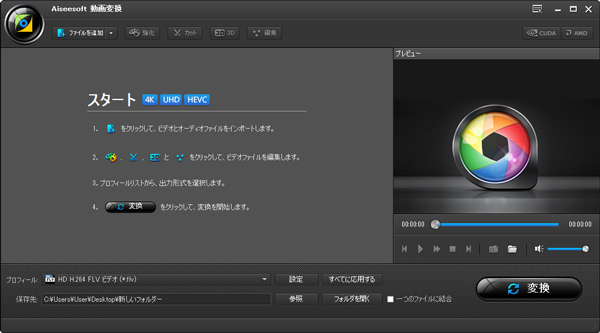
動画変換
2用意された形式からXbox 360/Xbox One用形式を選択してください。
3「変換」ボタンをクリックして変換が始まります。
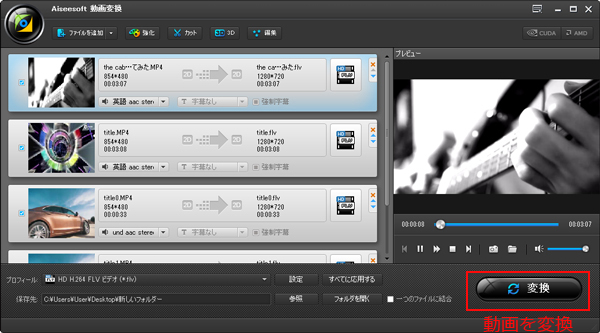
変換
Windows メディアセンターを使ってXboxで動画を再生する
以下のいずれかのシステムに含まれているWindows メディアセンターのバージョンを実行していることを確認してください。
a) Windows 7 Ultimate、Professional、Home PremiumまたはEnterprise
b) Windows Vista UltimateまたはHome Premium
c) Windows XP Media Center Edition 2005
ステップ 1:ホームネットワークにコンソールを接続
有線または無線接続を使用してホームネットワークにコンソールを接続します。
ステップ 2:以前の接続を削除する(optional)
以前Xbox 360本体にコンピュータを接続したことはある場合は、既存の接続を削除する必要があります。
コンピューターで
1.Windows メディアセンターをスタートする
2. メニューのボトムで、下矢印をクリックし、タスクの下で設定をクリックする
3.エクステンダークリックする
4. Xbox 360のメディアセンターのエクステンダークリックする
5. アンインストールをクリックする
6. 次へをクリックする
Xboxコンソールで
1. 私の設定に移動して、システムを選択する
2. コンピューターを選択する
3. Select Windows メディアセンターを選択する
4. 切断を選択する
5. Xboxダッシュボードに戻るには、コントローラ上のBボタンを押す
ステップ 3:Xbox本体をWindows メディアセンターに追加する
1 Xbox 360で、Appに移動して、私のAppを選択してから、Windowsメディアセンターを選択してください。それから、続行をクリックして、8桁のセットアップキーを書き留めてください。
2コンピューターでWindows メディアセンターをスタートし、タスクに移動してください。エクステンダーを追加をクリックして、エクステンダー追加]をクリックし、8桁のセットアップキーを入力して、次へをクリックしてセットアップを完了してください。
ステップ 4:XboxでWindowsメディアセンターをストする
Appに移動し、私のAppを選択してから、Windowsメディアセンターを選択してください。新しいメディアライブラリを構築するびは少し時間が必要です。その後、Xboxで動画を再生できます。
Aiseesoft 動画変換はベストな動画変換ソフトの一つで、無劣化に流行っている動画形式を高品質に変換できます。人気モバイルデバイスに対する出力形式を用意して直接選択して変換すればよろしいです。